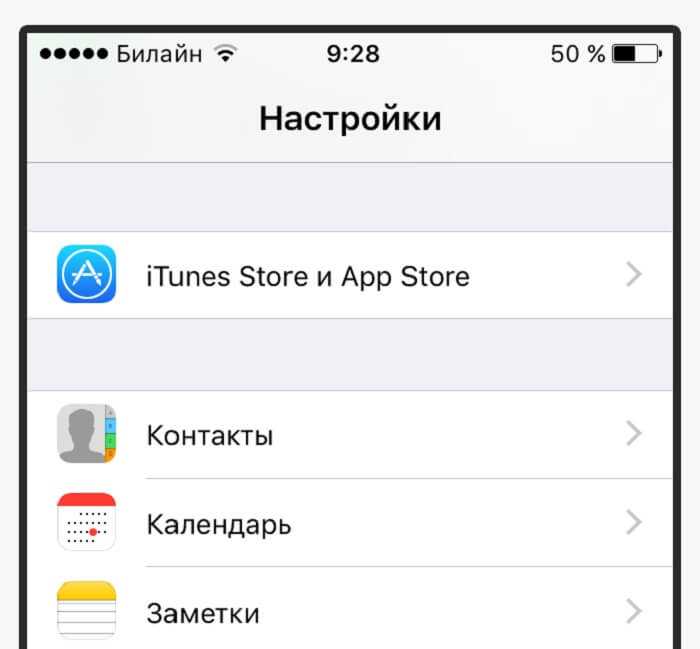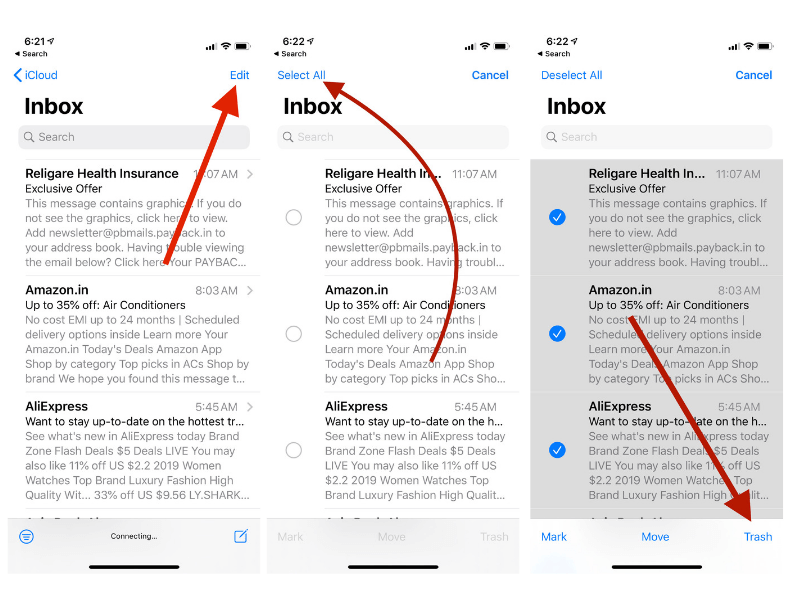Какая необходимость в Wallet
В предустановленных приложениях в 5S, как и на более новых моделях, Wallet вы не найдёте. Если попытаться установить приложение на смартфон через App Store, вместо него магазин предложит вам программу Passbook. Впрочем, она у вас и так наверняка есть. С её помощью можно хранить в телефоне железнодорожные билеты, посадочные талоны, билеты в кино и театры – в общем, всё, кроме банковских карточек. Но нас интересуют именно они!

Поэтому Passbook нас не устраивает: ведь если пользоваться Wallet на iPhone 5S, можно оплачивать покупки или услуги. Но операционная система не совместима с приложением из-за отсутствия NFC. Следовательно, надо обзавестись этим модулем. И тогда привязать карту к айфону 5S станет возможным.
Как подключить карту Мир к Apple Pay
Санкции значительно ухудшают пользование некоторыми сервисами, но почти всегда есть возможность найти лазейки и обойти ограничения. Однако, как правило, это стоит больше времени и приходится прикладывать больше усилий. Так и с привязкой карт к Эппл Пэй — пользователи нашли способ указать там карту Мир, чтобы дальше оплачивать со смартфона. Но, как обычно, есть несколько «но».
- О способе стало известно 11 апреля 2022 года. Он в любой момент перестанет работать.
- Даже если способ сейчас работает, то скорее всего скоро он перестанет быть рабочим, потому что это явно баг в системе, который разработчики Apple скоро исправят. Вероятность того, что это останется навсегда, минимальная.
- Привязать к Apple Pay можно только карты системы Мир, и только те, которые ранее уже были привязаны именно к этому устройству. Использовать карты Мир, которые никогда не привязывались к Apple Pay или которые привязывались, но на других устройствах, нельзя.
- Это не официальный способ, он, как это называется, является «костылями».
Для того чтобы попробовать подключить к Apple Pay карту Мир, сделайте следующее:
- Для привязки карты, как это ни странно, используйте сервис поиска потерянного устройства. Перейдите на страницу локатора в iCloud https://www.apple.com/ru/icloud/find-my/, авторизуйтесь там в своём профиле Apple ID. Сделайте это с компьютера.
- Выберите устройство, к которому привязываете карту, и нажмите на нём на кнопку «Режим пропажи».
- Писать телефон и сообщение в следующем окне не обязательно. Нажмите кнопку «Далее».
- Затем нажмите кнопку «Готово».
- После этого снова нажмите на «Режим пропажи», а потом на «Выключить режим пропажи». Это переведёт устройство в обычный режим.
- Когда устройство перейдёт в обычный режим, вероятно, понадобится ввести пин-код, который был установлен там ранее.
- Потом попробуйте привязать карту Мир к Apple Pay. Помните, что это сработает только с теми картами, которые ранее уже были привязаны к этому устройству.
Возможность привязать карту после перевода устройства в режим пропажи, вероятно, появляется из-за того, что система перезагружается и отключает все платёжные сведения, которые ранее были введены, чтобы на потерянном устройстве нельзя было ими воспользоваться. А после вывода из режима пропажи, платёжные сведения снова восстанавливаются. Как было уже сказано, это просто ошибка системы, поэтому она будет исправлена разработчиками.
Как отвязать карту от платежной системы
Периодически возникает необходимость удалить карту из платежной системы, обычно это нужно при окончании срока ее действия или отказе пользователя от услуг определенного банка.
Процесс удаления карты из системы так же предельно прост. Следует зайти в Wallet, где есть раздел с Эпл Пей, выделить карту и в пункте «Информация» применить опцию по удалению выбранного пункта.
Еще один метод предполагает использование облачного сервиса, для этого нужно авторизоваться в iCloud путем введения Apple ID. После получения доступа к устройству, на котором установлен Apple Pay, необходимо нажать на кнопку удаления данных.
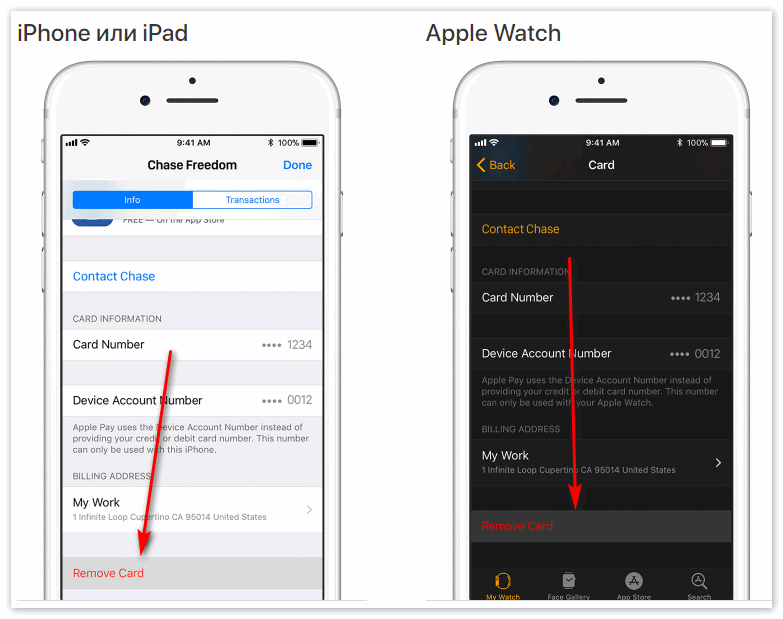
Apple Pay помогает сделать покупки в магазине и в интернете быстрыми и безопасными, поэтому сервис становится все более популярным у пользователей яблочной техникой.
Решение
Если вы хотите использовать Apple Pay на нескольких устройствах, то нужно добавить карту на каждое из них.
Добавить карту для Apple Pay на iPhone можно двумя способами:
- через приложение InSync;
- в приложении Wallet.
Добавить карту через InSync удобно и просто, т.к. не нужно вводить данные карты, а также дополнительный код подтверждение из СМС — вся информация добавится автоматически.
Для того, чтобы добавить карту для Apple Pay через InSync, нужно:
Для того, чтобы добавить карту для Apple Pay в Wallet, нужно:

- Как добавить карту Рокетбанка в Apple Pay
- 1 способ (более быстрый)
- 2 способ (Wallet)
- Как пользоваться Apple Pay
- На каких моделях iPhone работает Apple Pay?
- Помощь
Как оплачивать с помощью Apple Pay и Сбербанк в России
Сегодня, 4 октября, в России официально было объявлено о старте работы бесконтактной системы платежей Apple Pay. Первым банком, который заявил о поддержке «яблочной» системы, стал Сбербанк. В этой статье мы вам расскажем все самые важные нюансы, которые необходимо знать для использования Apple Pay. Итак, поехали!
Apple Pay
Сбербанк и Apple Pay
На данный момент Apple Pay поддерживает только Сбербанк. Сейчас только держатели карт Сбербанк с платежной системой MasterCard могут использовать преимущества этой услуги. Позднее должны присоединиться другие банки.
Устройства, которые поддерживают Apple Pay — iPhone SE, iPhone 6 и выше. Также можно использовать iPhone 5/5s в паре с умными часами Apple Watch.
Как сообщает Сбербанк, функцию Apple Pay можно легко настроить через мобильное приложение «Сбербанк Онлайн».
Среди участников розничной торговли ритейл-партнерами Apple Pay станут: Азбука вкуса, Ашан, Атак, Магнит, автозаправки BP, М.Видео, ЦУМ, Media Markt и официальные реселлеры Apple: Re:Store.
https://youtube.com/watch?v=qH0735xc5hE
В ближайшем будущем новой функцией также можно будет пользоваться в магазине электроники Эльдорадо и в Burger King.
Список банков в России, которые поддерживают Apple Pay
Последовательность действий для оплаты с помощью Apple Pay выглядит следующим образом:
- нажимаем два раза на кнопку HOME, когда устройство заблокировано (в случае с Apple Watch два раза нажимаем на колесо);
- выбираем карту (при необходимости можно назначить одну стандартную по умолчанию);
- сканируем отпечаток пальца, подносим смартфон к терминалу оплаты, происходит списание денег и выдача чека.
Обратите внимание, что для совершения данных манипуляций не требуется подключение к Интернету. Не обязательно нажимать на кнопку: как только вы приблизите смартфон к терминалу, приложение Apple Wallet запустится автоматически. Именно здесь вы можете заранее выполнить привязку своих карт вручную, либо просто с помощью камеры
Другой важный момент — при оплате с помощью Apple Watch, не обязательно иметь под рукой сам смартфон
Именно здесь вы можете заранее выполнить привязку своих карт вручную, либо просто с помощью камеры. Другой важный момент — при оплате с помощью Apple Watch, не обязательно иметь под рукой сам смартфон.
Купить специальный кошелек для смартфона
В 2020 году Apple представила серию iPhone 12, одной из особенностей устройств было наличие магнита на задней панели и поддержка технологии беспроводной зарядки MagSafe. Также компания выпустила несколько аксессуаров, которые можно крепить на «спинку» iPhone — например, MagSafe Wallet, кошелек для хранения банковских карт и пропусков.
Кошелек не очень удобный — он может отвалиться, когда кладешь смартфон в карман. Также из-за отсутствия магнитов аксессуар не очень хорошо держится на iPhone 11 и более старых смартфонах. Однако эта штука позволяет носить карточки рядом с телефоном и быстро извлекать их для оплаты.
Оригинальный кошелек от Apple стоит довольно дорого — больше 5-6 тысяч рублей. К счастью, на AliExpress и других подобных площадках можно приобрести дешевую копию за 300-500 рублей (ищите по запросу MagSafe Wallet). В комплекте к некоторым из них даже кладут магнитное кольцо, которое можно приклеить на заднюю панель iPhone без MagSafe.
Вариант 1: Оплата в App Store
Вопрос покупки приложений, игр, а также оформления подписки на них и различные сервисы в среде iOS весьма актуален, а потому сначала рассмотрим, как изменить способ оплаты, используемый для этих целей.
После обновления айпад требует пароль
Способ 1: App Store
Один из двух возможных вариантов решения нашей сегодняшней задачи в отношении фирменного магазина приложений от Apple выполняется через доступные в нем настройки профиля.
- Откройте App Store и, находясь во вкладке «Сегодня», тапните по изображению своего профиля, а затем еще раз по нему, но уже в открывшемся разделе «Учетная запись». Подтвердите переход посредством Touch ID или Face ID.
Далее коснитесь пункта «Управление способами оплаты». Если дополнительный, на который требуется заменить основной, еще не привязан к Apple ID, откройте раздел «Добавить способ оплаты» и переходите к следующему шагу.
Если же к учетной записи уже привязано более одной карты (счета) и требуется просто сменить одну на другую (основную на дополнительную), тапните по расположенной в правом верхнем углу надписи «Изменить», затем, используя расположенные справа горизонтальные полосы, измените порядок карт (счетов) и нажмите «Готово».
Оказавшись на странице добавления нового способа, выберите один из трех доступных вариантов:
- Найдено в Wallet;
- Кредитная или дебетовая карта;
- Мобильный телефон.
В примере далее будет рассмотрен именно второй, так как первый заключается исключительно в нажатии на уже привязанную к Apple ID, но не добавленную в App Store карту, а третий – в указании номера мобильного и его подтверждении путем ввода кода из СМС. Введите данные карты – ее номер, срок действия, секретный код, проверьте правильность указанных вами ранее (при регистрации учетной записи) фамилии и имени или, если потребуется, укажите их. Заполните обязательные поля блока «Адрес для выставления счета», после чего нажмите «Готово».
Как удалить учетную запись на iPhone X(s/r)/8/7/6 и поменять на новую
Дождитесь завершения операции и ознакомьтесь с ее результатом. Дополнительно новый способ оплаты можно добавить в приложение Wallet, что позволит использовать его с Apple Pay. Но подробно об этом мы расскажем в следующей части статьи.
Это был основной, но не единственный метод изменений способа оплаты в App Store.
Способ 2: «Настройки»
Существует возможность изменения способа оплаты в фирменном магазине приложений без необходимости его запуска. Действия, аналогичные рассмотренным выше, можно проделать и в настройках iOS.
- Откройте «Настройки» iPhone и перейдите к первому из доступных разделов – управление Apple ID.
- Далее откройте подраздел «Оплата и доставка». Если потребуется, подтвердите переход к нему с помощью Touch ID или Face ID.
- Дальнейшие действия ничем не отличаются от таковых в предыдущем способе:
Добавление нового и/или изменение существующего способа оплаты в App Store – процедура довольно простая. Единственный, но все же крайне важный нюанс, заключается в том, что банковская карта и/или используемый в качестве счета номер мобильного должны соответствовать стране, на которую зарегистрирован Apple ID.
Дополнительная информация
- Дополнительные сведения об Apple Pay.
- Сведения о добавлении карты в Apple Pay см. в этой статье.
- Узнайте, как использовать Apple Pay в магазинах или программах.
- Получите помощь по Apple Pay.
- Сведения об оплате общественного транспорта с помощью Apple Pay можно найти в этой статье.
- Использование удостоверения учащегося на устройстве iPhone или Apple Watch.
![]()
- Узнайте, в каких странах и регионах поддерживается Apple Pay.
- Служба Apple Pay недоступна на территории континентального Китая для моделей компьютера Mac с Touch ID.
- Операции по отправке и получению денежных средств с помощью Apple Pay и карты Apple Cash предоставляются банком Green Dot, членом ФКСД (Федеральной корпорации страхования депозитов). Такая возможность доступна только в США. Условия и положения см. на этой странице.
- В качестве эмитента карт Apple Card выступает филиал банка Goldman Sachs (США) в Солт-Лейк-Сити. Карты Apple Card доступны только в США.
Информация о продуктах, произведенных не компанией Apple, или о независимых веб-сайтах, неподконтрольных и не тестируемых компанией Apple, не носит рекомендательного или одобрительного характера. Компания Apple не несет никакой ответственности за выбор, функциональность и использование веб-сайтов или продукции сторонних производителей. Компания Apple также не несет ответственности за точность или достоверность данных, размещенных на веб-сайтах сторонних производителей. Обратитесь к поставщику за дополнительной информацией.
Как сменить платежную карту в Apple Pay?
Как и все, что делает Apple , Apple Pay имеет отличное качество и позволяет очень легко настраивать свои собственные. Вы можете по той или иной причине сменить карту, с которой производили платежи в Apple Pay.
Хотя поначалу это может показаться немного сложным, на самом деле вы можете сделать это очень легко с любого устройства Apple. Если вы хотите научиться делать это легко, вот простое руководство по смене платежной карты по умолчанию в Apple Pay.
Прежде всего, напоминаем вам, что вы должны создать учетную запись Apple использовать этот новый способ оплаты, иначе вы не сможете получить к нему доступ.
Как поменять платежную карту в Apple Pay с iPhone, iPod Touch или iPad?
L ‘ Приложение Apple Pay доступно для всех устройств Apple, включая iPhone, iPod Touch и iPad. Если у вас есть какой-либо из них, и вы хотите изменить на него карту Apple Pay по умолчанию, выполните следующие действия, чтобы легко добраться до него.
Кроме того, этот способ оплаты можно активировать практически с любого Версии мобильной операционной системы iOS .
- Включите свое устройство и перейдите в Приложение «Настройки».
- Коснитесь своего имени.
- Выберите «iTunes и App Store».
- Нажмите на свой Apple ID, который обычно является вашим текущим адресом электронной почты.
- Выберите «Просмотреть Apple ID» и войдите в систему, если будет предложено.
- пресс «Управление платежами» .
- Оказавшись там, нажмите на карту, которую вы хотите использовать в качестве способа оплаты с этого момента.
- Введите данные интересующей карты.
Готовый! После того, как вы выбрали карту, которую хотите использовать, вы уже заменили ту, которая была найдена по умолчанию. Конечно, вы должны помнить, что если какая-либо из карт, которые вы хотите выбрать, оказывается в Apple Pay после четырех последних цифр, вам нужно перейти в Wallet, чтобы иметь возможность изменение правильно данные из карта.
Как пользоваться Apple Pay
Как включить Apple Watch первый раз — инструкция
Эпл пай может работать в любом месте, где можно платить без прямого контакта с оборудованием. На кассе или терминале должен быть наклеен символ, который указывает на возможность совершения транзакций.
К сведению! Кроме приобретений в реальном режиме, технология помогает проводить расчеты в программах или при помощи браузера Safari.
Как пользоваться Эпл пей на айфоне:
- через Apple Watch. Устройство нужно включить и удерживать рядом с терминалом (чтобы установить связь). Затем на нем дважды нажимают на боковую кнопку. Подтверждение успешности операции выражается в звуковом сигнале и небольшой вибрации девайса;
- через приложение. Для проведения транзакции нужно выбрать один из вариантов: «Купить с использованием Apple Paу» или «Подключить Apple Pay». После подбора подходящего метода нужно поместить палец на датчике Touch ID и немного подождать. Правильно проведенная операция в айтюнс стори выведет на дисплей надпись «Готово»;
- через смартфон. Для расчета в гипермаркете необходимо поднести его к терминалу и положить палец на Touch ID. Открытие утилиты не требуется (как и разблокировка экрана), успешность платежа определяется по легкой вибрации гаджета и сигналу.
Обратите внимание! Не все устройства и терминалы используют такой тип расчетов. Если выполнить оплату не получается, необходимо провести проверку работоспособности системы на другом оборудовании
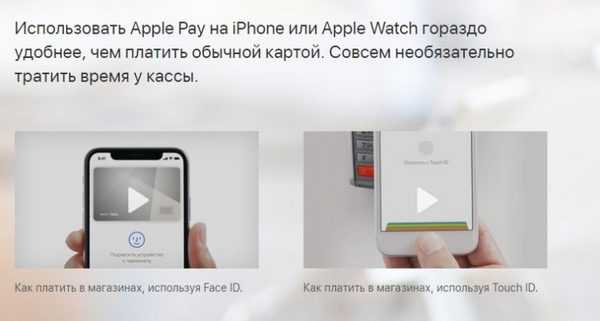
Как пользоваться Эпл пай
«Отвязываем» карту от App Store и iTunes Store
Можно поменять способ оплаты на Айфоне, используя непосредственно настройки гаджета. Для этого:
- Открыть в «Настройках» пункт «iTunes Store и App Store».
- Кликнуть на строку с идентификатором Apple ID.
- Кликаем снова по «Apple ID» для перехода в личный кабинет.
- Авторизуемся, выбираем страну «Россия» и жмем «Оплата и доставка».
- Нажимаем «Изменить платежную информацию».
- Удаляем данные карты и сохраняемся.
Еще интересная статья для Вас: Как привязать банковскую карту к Айфону (App Store, iTunes Store и Apple Pay)
После этого предыдущие платежные данные для оплаты покупок в iTunes Store и App Store будут удалены. Здесь же можно обновить платежную информацию на Айфоне, выбрав подходящий вариант.
Как добавить карту?
Процесс использования платежей с помощью Apple Pay возможен только при условии, что была добавлена банковская карта, поддерживающая технологию. Процесс организован таким образом, что не потребует от владельца много времени и усилий.
Перед тем, как выполнить добавление, надо убедиться, в следующем:
| Условие | Дополнительные требования |
| Телефон поддерживает эту технологию | Имеется аппаратный блок NFC |
| Банк, который выпустил карточку, участвует в системе платежей | Нужно свериться со списком таких банковских учреждений. |
| Установлена нужная операционная система | Она должна быть последней версии |
| Тип карточки соответствует требованиям платёжной системы | Visa или MasterCard |
| Наличие Apple ID |
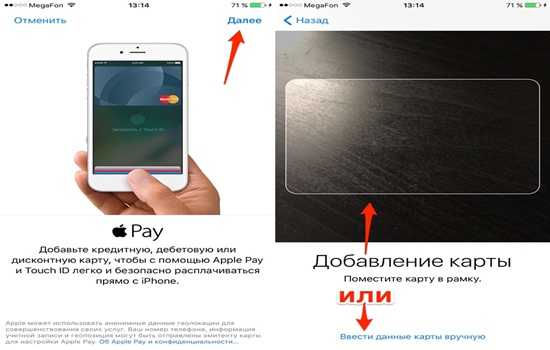
Если указанные условия выполнены, можно приступить к добавлению. Для этой процедуры можно использовать программу Wallet.
Далее приводится инструкция как добавить карту в Эпл Пей на Айфон:
- При нажатии на иконку программы открывается несколько блоков. Один из них относится к Apple Pay.
- В правом верхнем углу находится ссылка для добавления новой карты в виде знака «+». После нажатия на неё откроется экран с информационным сообщением. В верхнем правом углу экрана имеется ссылка «Далее». На неё надо нажать.
- Приложение предлагает просканировать карту. Поместите её перед телефоном таким образом, чтобы изображение входило в показанную на экране рамку.
- После завершения сканирования данные будут введены автоматически. На экране следует ввести код CVC (его можно прочитать на обратной стороне карты). Это не единственный вариант, как зарегистрировать карточку. Предоставлена также возможность ввести требуемую информацию вручную.
- Затем на смартфон приходит проверочный код, который надо написать в соответствующем поле и подтвердить.
Процедура добавления карты завершена.
Ответ на вопрос, можно ли привязать одну карту к двум телефонам Apple Pay, является положительным. Для этого придётся добавить её к каждому из устройств.
Обновление приложений через мобильную сеть
Обновление iOS без использования Wi-Fi также производится несколькими методами. Пользователь может выбрать наиболее удобный для себя.
Как обновить игру на айфоне без Wi-Fi
Обновлять большого размера игры и программы возможно на 11 версии операционной системы. Для выполнения процедуры проходят следующие шаги:
- Начинают закачку нужной утилиты через магазин App Store. Ждут появления на дисплее сообщения об ограничении и пустого индикатора закачки.
- Нажимают на клавишу питания и проводят перезагрузку гаджета. Ползунок перетягивают в сторону выключения устройства.
- После окончания процедуры выходят на основной экран и нажимают на ярлык программы, если обновление не произошло в автоматическом порядке.
Важно! Ожидают завершения закачки, на иконку нельзя нажимать повторно. Если пользователь это проделает, то придется заново перезагружать смартфон, который откажется обновляться
Обновление приложений через мобильный Интернет
- Закачка программы проводится до появления на дисплее сообщения об ошибке.
- Пользователь должен зайти в настройки даты: из главного меню в раздел «Основные», затем переместиться в блок «Время и дата». Замена производится на любые цифры из будущих дней. Если сегодняшняя дата 1 января, то на гаджете устанавливают 2 января или любое число до конца года.
- После возвращения на основной экран нужно открыть утилиты, которым было отказано в запуске. При правильном соблюдении указанных рекомендаций проблем с закачкой больших файлов больше не возникнет.
Важно! Пока происходит закачивание проблемных программ изменять время на актуальное нельзя. В противном случае на экран опять выйдет сообщение об ошибке. В этом случае весь процесс придется проводить заново, а мобильный трафик будет растрачен напрасно
В этом случае весь процесс придется проводить заново, а мобильный трафик будет растрачен напрасно.
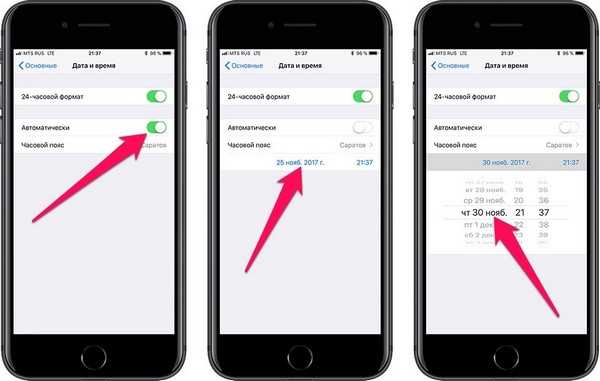
Изменение даты на устройстве
Как обойти ограничение по мегабайтам для приложений (100 или 150 Мб)
Для решения проблемы с отказом системы скачивать программы весом больше 100 Мб можно использовать один из вышеуказанных способов. Как можно обновить айфон без Wi-Fi:
- изменение актуальной даты и времени. После ее проведения можно вернуть все параметры обратно;
- включение авиарежима. Закачка начнется не раньше, чем через 1 мин. после окончания манипуляций. Весь этот период никакие нажатия на кнопки не допускаются;
- через перезагрузку устройства. Во время закачки нельзя вторично нажимать на ярлык утилиты, чтобы не спровоцировать сбой процесса.
Важно! Любой из вариантов легко решает проблему ограничений, установленных. Точное соблюдение пошагового алгоритма даст возможность не только обновить игры или программы, но и провести изменения в операционной системе устройства версий 5, 6, 7 S или SE
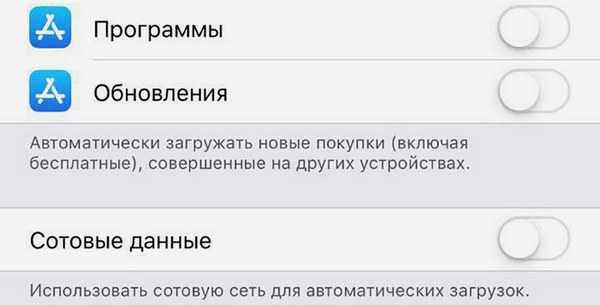
Использование сотовой сети для скачки
Добавление и настройка карты в Apple Pay
Прежде, чем использовать сервис Эпл пей, Вам необходимо удостовериться в двух фактах:
- Ваш смартфон поддерживает функцию бесконтактной оплаты.
- Банковская карта поддерживает Apple Pay.
Если с первым пунктом все просто – владельцы iPhone 13 могут беспрепятственно пользоваться бесконтактной оплатой т.к. смартфон оснащен данной функцией. Второе условие Вам необходимо уточнять у банка, в котором Вы обсуживаетесь. Не все банковские карты поддерживают функцию бесконтактной оплаты. Список банковских учреждений, в которых выпускают «нужные» карты мы рассмотрим ниже.
Перед совершением оплаты добавьте свою банковскую карту в специальное приложение:
- Найдите на своем смартфоне приложение Wallet (Кошелек).
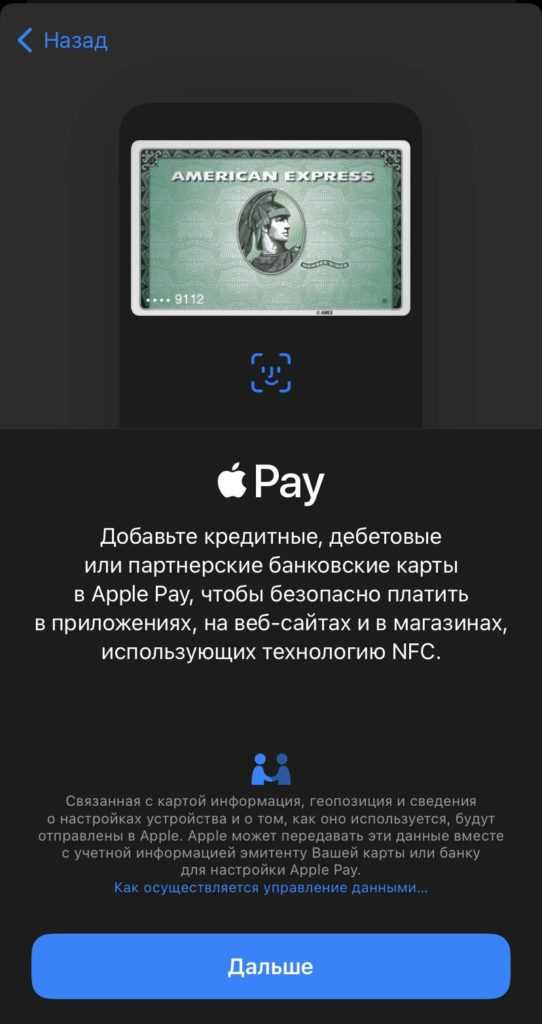
2. Выберите пункт «Дебетовая или кредитная карта» и нажмите «Продолжить».
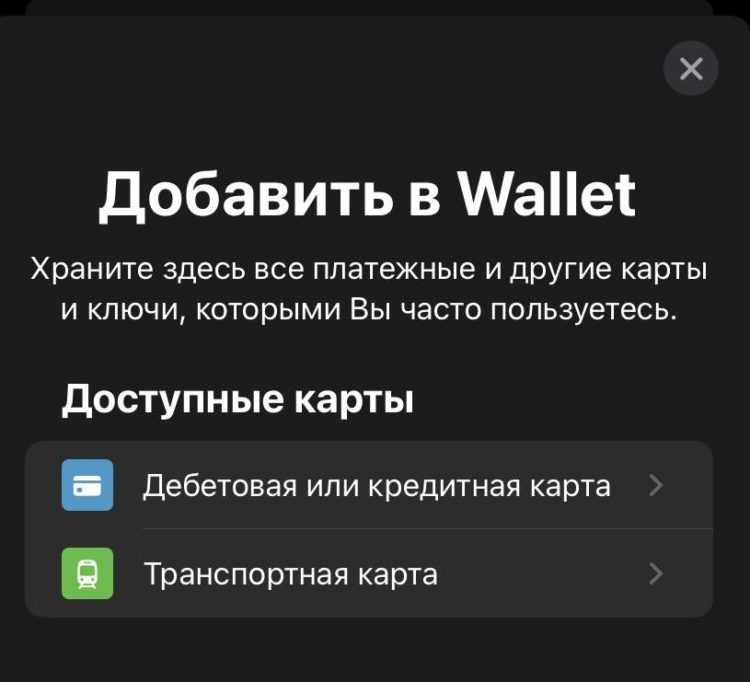
3. Начните процесс добавление банковской карты. Для этого Вам потребуется ввести номер карты, срок действия, cvv код и имя фамилию держателя карты (на английском языке).
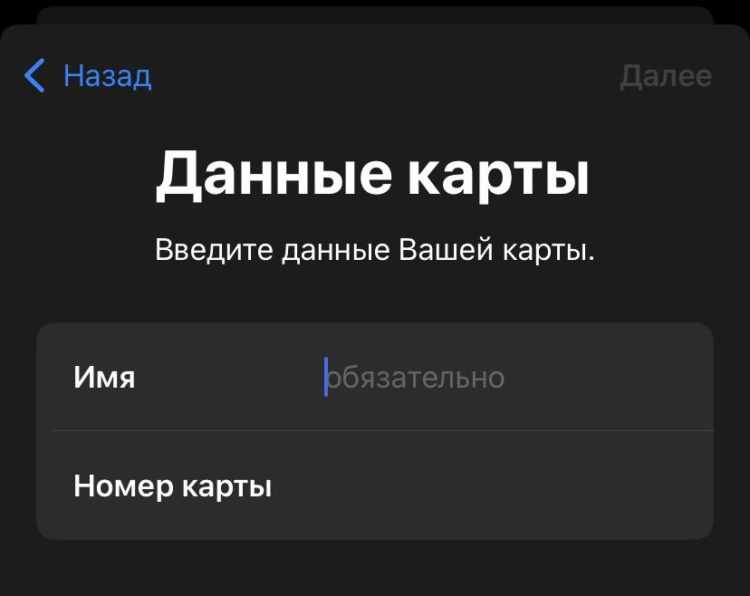
4. Подтвердите добавление карты с помощью своего банка. Откройте банковское приложение, примите все условия использования и подтвердите добавление.
Если Вы собираетесь использовать только 1 банковскую карту, то она станет основной для оплаты. В случае, если Вам необходимо добавить несколько карт, то необходимо будет выбрать 1 главную (с нее будут списывать средства автоматически, без открытия приложения). Когда Вам нужно будет оплатить второстепенной картой, то Вам нужно будет зайти в приложение Wallet и выбрать карту, которой Вы хотите совершить оплату в данный момент.
Что такое Apple Pay
Функция бесконтактной оплаты представлена компанией Apple в 2014 году. Платежный сервис работает путем оцифровки банковских карт пользователя с помощью программы Wallet. После того как платежное средство добавлено в сервис, пользователь проводит платежи картами своего банка через беспроводную связь, используя устройство Apple.
Подтвердить платеж позволяет программа распознавания отпечатков пальцев Touch ID или распознавания лиц — Face ID. На часах подтвердить покупку можно двойным нажатием на кнопку, расположенную на корпусе справа.
К основным преимуществам Apple Pay на айфоне и других совместимых устройствах относятся:
- возможность оплачивать покупки в розничных точках продаж и через интернет в течение нескольких секунд;
- защита бесконтактных транзакций на программном и аппаратном уровне;
- большое количество магазинов, сайтов и приложений, которые принимают платеж через Apple Pay;
- надежная защита личных данных. При оплате используется номер устройства, с которого проводится такой платеж, и номер транзакции. Данные о картах нигде не сохраняются. Реальный номер платежного средства, которым пользуется плательщик, не передается продавцу;
- минимизация контактов. Использование сервиса бесконтактной оплаты позволяет не прикасаться к кнопкам терминалов, банковским картам, наличным. Достаточно поднести iPhone к терминалу, и оплата проходит.
Apple Pay на iPad, iPhone, Watch, Mac работает во всех странах и регионах, поддерживающих бесконтактную оплату. Если на сайте, платежном терминале или возле кассы есть значок Apple Pay, значит, можно поднести смартфон и заплатить. Будут ли взиматься деньги при использовании сервиса за границей, рекомендуется уточнить у сотрудников банков, где выдана карта.
В перспективе возможно внедрение в России сервиса Pay Cash, пока доступного в США. Он напоминает работу виртуальной карты, но действует через iMessage.
Безопасно ли платить через Apple Pay?
Да. Во-первых, вы не светите карту. Узнать её номер, CVV-код и другие параметры невозможно. На айфоне в момент оплаты отображается только иконка карты.
Во-вторых, оплата проводится с помощью зашифрованного ключа, который невозможно перехватить. Продавец не сможет переписать данные карты.
В-третьих, все покупки через Apple Pay авторизуются исключительно через сенсор Touch ID. Нужен отпечаток пальца. Если ваш телефон украдут, то не смогут потратить деньги с любой из привязанных карт.
На сегодняшний день оплата через Apple Pay максимально безопасна. Ни одного случая кражи денег или мошенничества через сервис не зафиксировано по сей день.
Свяжитесь с эмитентом карты.
«Ваш эмитент еще не предлагает поддержку для этой карты» — еще одна распространенная ошибка при добавлении карты в Apple Pay. В этом случае вам следует сделать то, что указано в сообщении об ошибке — обратиться в свой банк или финансовое учреждение, выпустившее карту.
Вы можете нажать «Подробнее» в сообщении об ошибке, чтобы просмотреть список финансовых учреждений, дебетовые и кредитные карты которых работают с Apple Pay в вашей стране.
Или посетите этот Страница поддержки Apple Pay для просмотра всех участвующих банков, поддерживающих Apple Pay, по всему миру. По заявлению Apple, карты некоторых участвующих банков могут не работать в Apple Pay. Итак, если ваш банк является партнером Apple Pay, но вы не можете добавить свою карту, обратитесь в банк за помощью.
Как пользоваться Apple Pay
Эпл пай может работать в любом месте, где можно платить без прямого контакта с оборудованием. На кассе или терминале должен быть наклеен символ, который указывает на возможность совершения транзакций.
К сведению! Кроме приобретений в реальном режиме, технология помогает проводить расчеты в программах или при помощи браузера Safari.
Как пользоваться Эпл пей на айфоне:
- через Apple Watch. Устройство нужно включить и удерживать рядом с терминалом (чтобы установить связь). Затем на нем дважды нажимают на боковую кнопку. Подтверждение успешности операции выражается в звуковом сигнале и небольшой вибрации девайса;
- через приложение. Для проведения транзакции нужно выбрать один из вариантов: «Купить с использованием Apple Paу» или «Подключить Apple Pay». После подбора подходящего метода нужно поместить палец на датчике Touch ID и немного подождать. Правильно проведенная операция в айтюнс стори выведет на дисплей надпись «Готово»;
- через смартфон. Для расчета в гипермаркете необходимо поднести его к терминалу и положить палец на Touch ID. Открытие утилиты не требуется (как и разблокировка экрана), успешность платежа определяется по легкой вибрации гаджета и сигналу.
Обратите внимание! Не все устройства и терминалы используют такой тип расчетов. Если выполнить оплату не получается, необходимо провести проверку работоспособности системы на другом оборудовании
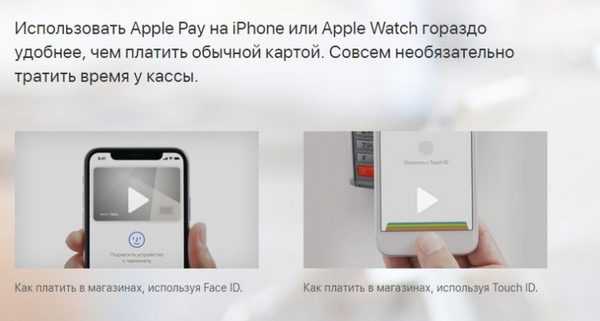
Как пользоваться Эпл пай